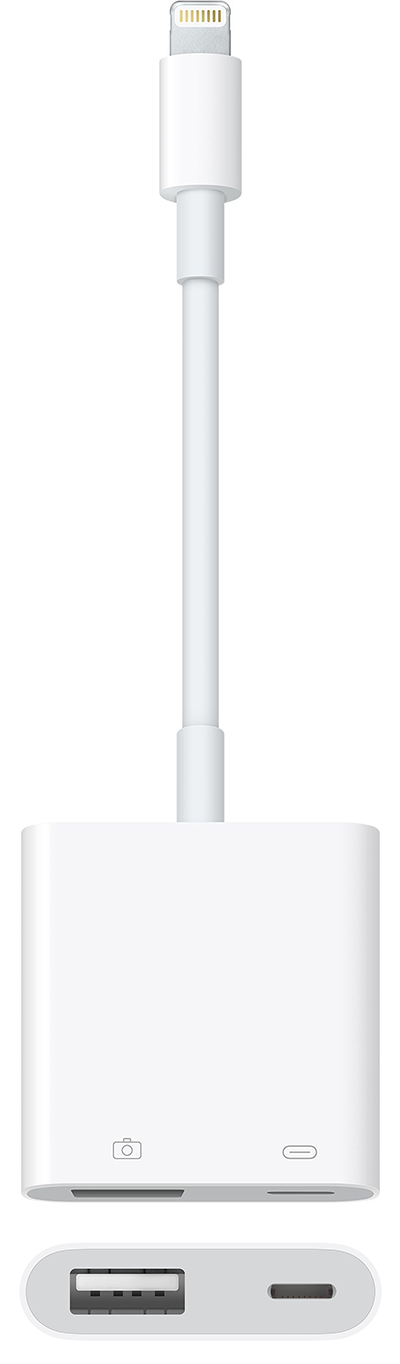- Использование адаптеров Apple для камер USB-A с устройствами USB-A
- Использование адаптеров USB-A для подключения устройств
- Использование адаптера USB 3 для большей мощности
- Поддерживаемые адаптеры Ethernet
- Получить помощь
- Import photos using Apple camera adapters
- Import photos and videos
- If you don’t see the import option
- If you can’t import some content
- Supported SD cards and image-transfer protocols
- Адаптеры Camera Connection Kit для IPhone в Москве
- Цифровые AV-адаптеры Apple для iPhone, iPad и iPod touch
- Узнайте, какой адаптер вам нужен
- Для устройств iOS с разъемами Lightning
- Для устройств iOS с 30-контактными док-разъемами
- Подключение
- Зарядка устройства iOS, подключенного к дисплею
- Получение помощи
- Видео отображается, но звук не слышен
- В программе не отображается видео или не воспроизводится звук
- Выводится предупреждение о том, что требуется HDCP-совместимое устройство
- Если требуется помощь в связи с другими проблемами
Использование адаптеров Apple для камер USB-A с устройствами USB-A
Узнайте, как использовать адаптеры Apple для камер USB-A с устройствами USB-A.
Использование адаптеров USB-A для подключения устройств
Вы можете использовать адаптеры Apple для камер USB-A, чтобы импортировать фотографии с цифровой камеры или подключать другие устройства USB-A к iPhone, iPad или iPod touch.
С адаптерами Apple для камер USB-A можно использовать следующие устройства:
- аудио/MIDI интерфейсы и устройства;
- концентраторы;
- адаптеры Ethernet;
- устройства чтения SD-карт;
- сканеры штрихкодов.
Использование адаптера USB 3 для большей мощности
Некоторые устройства требуют больше питания, чем могут предоставить iPhone, iPad или iPod touch. При подключении одного из этих устройств возможен вывод предупреждения о том, что подключенный аксессуар потребляет слишком много энергии. Попробуйте выполнить одно из следующих действий:
- Подключите устройства к концентратору USB-A с питанием или вторичному источнику питания.
- Используйте адаптер Lightning-USB 3 для камеры.
Адаптер Lightning для камеры USB 3 имеет встроенный порт Lightning, который можно подключить к адаптеру питания USB-A. Это обеспечит питание для устройства iOS и подключенного устройства.
Поддерживаемые адаптеры Ethernet
Вот некоторые из адаптеров USB-A Ethernet, пригодных для использования с адаптером Apple для камеры USB 3:
- Адаптер Apple USB Ethernet
- Buffalo LUA-U2-GT
- Linksys USB200M
- Linksys USB1000
- IO-Data ETG-US2
- Belkin F5D5055
Для использования адаптера Apple для камеры USB 3 необходимо устройство iPhone, iPad или iPod touch с ОС iOS 9.3 или более поздней версии.
Получить помощь
Если поддерживаемое устройство не удается подключить, попробуйте следующие действия:
- Отключите адаптер Apple для камеры USB от устройства iOS.
- Отключите все устройства, подключенные к адаптеру Apple для камеры USB.
- Перезапустите устройство iOS.
- Подсоедините адаптер Apple для камеры USB и попробуйте снова подключить устройство USB.
Информация о продуктах, произведенных не компанией Apple, или о независимых веб-сайтах, неподконтрольных и не тестируемых компанией Apple, не носит рекомендательного или одобрительного характера. Компания Apple не несет никакой ответственности за выбор, функциональность и использование веб-сайтов или продукции сторонних производителей. Компания Apple также не несет ответственности за точность или достоверность данных, размещенных на веб-сайтах сторонних производителей. Обратитесь к поставщику за дополнительной информацией.
Источник
Import photos using Apple camera adapters
Learn how to import photos and videos from a digital camera or SD Card to your iPhone, iPad, or iPod touch using Apple camera adapters.
You can import photos and videos from an SD card, digital camera, or other supported accessory to your iOS device using one of these:
- Lightning to SD Card Camera Reader
- Lightning to USB 3 Camera Adapter
- Lightning to USB Camera Adapter
- Apple USB-C to SD Card Reader
If you have an iPhone 5 or later, it needs iOS 9.2 or later. If you have an iPod touch or iPhone 4s, it needs iOS 9.3. If you’re using a Lightning to USB 3 Camera Adapter, you need an iPad with iOS 9.3.
Import photos and videos
To import from your SD card or digital camera, follow these steps:
- Connect the adapter to your iOS device.
- Connect your digital camera to the adapter by USB or insert an SD card.
- Photos should automatically open to the Import tab. If it doesn’t, open Photos and tap Import.
- Tap Import All to import your content, or tap specific items, then tap Import.
- When the import is complete, you might be asked to Keep or Delete the media on the camera or SD card.
You can import content only to your iPhone, iPad, or iPod touch. You can’t export content to an SD card or digital camera.
If you don’t see the import option
If you don’t see the Import tab, follow these steps:
- Make sure that your digital camera is on and in the correct mode to export images.
- Disconnect the adapter, wait 30 seconds, then reconnect it.
- Unplug the digital camera or SD card, wait 30 seconds, then reconnect.
- Restart your iOS device and turn your camera off and back on.
- If one is available, test with a different digital camera or SD card. If you can import media with a different digital camera or SD card, there might be an issue with the data on the camera or SD card. Try to import the data to another device or computer, then use your digital camera to format—or reset—the SD card. Reformatting will erase all the images on the SD card. Check the manual for your digital camera for more help.
If you can’t import some content
Apple camera adapters can import multiple types of media files from your digital camera or SD card. If the format isn’t compatible with iOS, you won’t be able to view them on your device, but can import them to your computer later.
Apple camera adapters can import only content that was captured by digital cameras. You might not be able to import content that was renamed, edited, or copied to the digital camera or SD card.
Supported SD cards and image-transfer protocols
- Picture Transfer Protocol (PTP)
- Mass Storage Device protocol
- SDSC
- SDHC
- miniSD
- microSD
- MMC
- SDXC
Flash or USB thumb drives aren’t supported for image importing.
If you’re using a Lightning to USB 3 Camera Adapter, these iPad models transfer data at USB 3 speeds:
- iPad Pro 12.9-inch (2nd generation)
- iPad Pro 10.5-inch
- iPad Pro 12.9-inch
All other adapters and iOS devices use USB 2 speeds.
Источник
Адаптеры Camera Connection Kit для IPhone в Москве
Тип: переходник Тип соединения: for Apple (30pin) Назначение: для подключения внешних USB устройств — встроенный Card Reader для Micro SD Совместимые модели: iPad 2/ iPad 3
Самовывоз, Почта РФ, Курьером, Логистическая компания
Переходник Camera Connection Kit 30pin
Назначение: видео HDMI
Самовывоз, Почта РФ, Курьером, Логистическая компания
Кабель адаптер переходник Lightning на HDTV д.
Адаптер переходник Lightning для айфона Apple iPhone по выгодной цене
Самовывоз, Почта РФ, Курьером, Логистическая компания
Адаптер переходник Lightning для айфона Apple.
Разъемы: USB 2.0 (am) — Lightning (m), категория кабеля: CAT5
Самовывоз, Почта РФ, Курьером, Логистическая компания
Camera Connection Kit для Apple iPad 4 / iPad.
Программатор i2C Face ID V8 для Apple iPhone/iPad + шлейф-переходник для Apple iPhone 12 по выгодной цене
Самовывоз, Почта РФ, Курьером, Логистическая компания
Программатор i2C Face ID V8 для Apple iPhone/.
Адаптер Isa Lightning — MicroUSB (IS117112), серый по выгодной цене
Самовывоз, Почта РФ, Курьером, Логистическая компания
Адаптер Isa Lightning — MicroUSB (IS117112).
С адаптером Lightning — USB для подключения камеры можно легко перенести фотографии и видео с цифровой камеры на iPad или iPhone с разъёмом Lightning — вы сможете смотреть их на великолепном дисплее Retina и показывать друзьям и близким. Подсоедините адаптер Lightning -.
Самовывоз, Почта РФ, Курьером, Логистическая компания
Переходник для Apple Lightning to USB Camera.
Комплект из двух адаптеров; позволяет загружать на iPad фотографии и видео с цифровых камер
Самовывоз, Почта РФ, Курьером, Логистическая компания
Адаптер Apple iPad Camera Connection Kit (MC5.
Тип: адаптер, держатель аксессуаров, набор, установка крепления: на руль мотоцикла, на руль автомобиля, адаптер, на платформу, на штатив, совместимые бренды экшн-камер: GoPro, SJCAM, Xiaomi, AC Robin, AEE, DJI, Insta360, Contour , материал: пластик
Самовывоз, Почта РФ, Курьером, Логистическая компания
SP Connect Camera Light Adapter Kit 53247 Наб.
Переходник для iPad Lightning to SD Card Camera Reader Apple MJYT2ZM/A по выгодной цене
Самовывоз, Почта РФ, Курьером, Логистическая компания
Переходник для iPad Lightning to SD Card Came.
Адаптер Camera connection kit. USB & SD card по выгодной цене
Самовывоз, Почта РФ, Курьером, Логистическая компания
Адаптер Camera connection kit. USB & SD c.
Разъемы: microUSB (bf) — Lightning (m), особенности: позолоченные контакты
Самовывоз, Почта РФ, Курьером, Логистическая компания
Переходник для iPhone, Micro USB розетка — 8.
Переходник адаптер OTG для Apple iPhone, iPad, iPod с разъёма Lightning 8pin на гнездо USB 3.0 по выгодной цене
Самовывоз, Почта РФ, Курьером, Логистическая компания
Переходник адаптер OTG для Apple iPhone, iPad.
Наименование Универсальный кабель-переходник Lightning 8 pin male to audio jack 3.5mm female + USB2.0 male 30см черный для iPhone 5/5S/5C/6/6S/7/7+, iPad 4/Air/Mini/Mini2/6, iPod Touch 5 Назначение Для подключения наушников и подключения к ПК и зарядки, для iPhone5/5S/5.
Самовывоз, Почта РФ, Курьером, Логистическая компания
Универсальный кабель-переходник Lightning 8 p.
Адаптер Camera connection kit 3 в 1. USB & SD & TF для 8 pin устройств по выгодной цене
Самовывоз, Почта РФ, Курьером, Логистическая компания
Адаптер Camera connection kit 3 в 1. USB &.
Разъем кабеля: Apple Lightning, micro-USB
Самовывоз, Почта РФ, Курьером, Логистическая компания
Адаптер MicroUSB — Lightning (для Apple iPhon.
Особенности: быстрозажимной, литой, огнестойкий, экранированный разъем, позолоченные контакты, ферритовые кольца, поддержка MFi, экранированный кабель, малодымный, Версия HDMI: 2.0b, категория кабеля: CAT6, длина кабеля (компьютерные кабели): 1.20 м
Самовывоз, Почта РФ, Курьером, Логистическая компания
Универсальный Кабель Type — C Lightning для т.
Разъемы: microUSB (bf) — Lightning (m), особенности: позолоченные контакты
Самовывоз, Почта РФ, Курьером, Логистическая компания
Переходник для iPhone, Micro USB розетка — 8.
тип: разъем, разъемы кабеля: USB 2.0 (am) — Apple Lightning (m)
Самовывоз, Почта РФ, Курьером, Логистическая компания
Разъем Apple USB — Lightning (MD821ZM/A)
Адаптер для Apple Lightning to 4 in 1 Camera Adapter по выгодной цене
Самовывоз, Почта РФ, Курьером, Логистическая компания
Адаптер для Apple Lightning to 4 in 1 Camera.
Назначение: для наушников, разъемы: USB 2.0 (am) — Lightning (m), особенности: огнестойкий, позолоченные контакты, поддержка MFi, экранированный кабель, малодымный, категория кабеля: CAT5, длина кабеля (компьютерные кабели): 1 м
Самовывоз, Почта РФ, Курьером, Логистическая компания
Универсальный Кабель USB Lightning для телефо.
Источник
Цифровые AV-адаптеры Apple для iPhone, iPad и iPod touch
С помощью цифрового AV-адаптера или адаптера VGA можно подключить устройство iOS к внешнему дисплею, такому как телевизор, проектор или монитор компьютера.
Узнайте, какой адаптер вам нужен
Чтобы повторить экран iPhone, iPad или iPod touch на внешнем дисплее, необходим правильный адаптер. Для беспроводного подключения используйте AirPlay.
Для устройств iOS с разъемами Lightning
Для устройств iOS с 30-контактными док-разъемами
- 30-контактный адаптер Apple VGA (2-го поколения) (A1422)
- 30-контактный адаптер Apple VGA (A1368 1 )
Подключение
Подключите iPhone, iPad или iPod touch к дисплею:
- Подключите цифровой AV-адаптер или адаптер VGA к порту зарядки в нижней части устройства с ОС iOS.
- Подключите кабель HDMI или VGA к адаптеру.
- Подключите другой конец кабеля HDMI или VGA к внешнему дисплею (телевизору, монитору или проектору).
- Включите внешний дисплей.
- При необходимости переключитесь на правильный источник видеосигнала на внешнем дисплее. Если вам требуется, используйте руководство по эксплуатации дисплея.
Теперь экран устройства iPhone, iPad или iPod touch должен отображаться 2 на телевизоре, дисплее или проекторе.
Зарядка устройства iOS, подключенного к дисплею
Большинство адаптеров имеет дополнительный разъем Lightning или 30-контактный док-разъем, позволяющий заряжать устройство iOS во время подключения к внешнему дисплею. Просто подключите к адаптеру кабель Lightning/USB или док-разъем/USB. Затем подключите разъем USB к источнику питания.
Получение помощи
Узнайте, что делать при возникновении следующих проблем.
Видео отображается, но звук не слышен
Убедитесь, что используется цифровой AV-адаптер (с портом HDMI). Если используется адаптер VGA, он не передает аудиосигналы. Для прослушивания звука при использовании адаптера VGA необходимо подключиться к разъему для гарнитуры на телевизоре, мониторе, проекторе или стереосистеме.
В программе не отображается видео или не воспроизводится звук
Возможно, программа несовместима с используемым адаптером. Проверьте совместимость на странице сведений о программе в App Store или обратитесь к разработчику.
Выводится предупреждение о том, что требуется HDCP-совместимое устройство
Возможно, содержимое несовместимо с используемым адаптером. Для фильмов, телешоу и некоторых программ потоковой передачи видео требуется поддержка технологии HDCP (защита широкополосного цифрового содержимого). При попытке воспроизведения таких фильмов, телешоу и потоковых видео с использованием цифрового соединения без поддержки технологии HDCP — например через адаптер Apple VGA — выводится предупреждение с запросом HDCP-совместимого устройства.
Если требуется помощь в связи с другими проблемами
- Отключите адаптер от iPhone, iPad или iPod touch и от телевизора, монитора или проектора, затем снова подключите.
- Убедитесь в исправности кабеля VGA или HDMI, поскольку проблема может заключаться в кабеле.
- Отсоедините все преобразователи и удлинители VGA или HDMI. Аксессуары, которые преобразуют сигналы VGA или HDMI в различные видеоформаты (DVI, Composite, Component) не поддерживаются.
- Убедитесь, что на устройстве установлена последняя версия ОС iOS.
Если вам требуется дополнительная помощь, обратитесь в службу поддержки Apple, чтобы оформить заявку на обслуживание своего устройства:
1. Чтобы узнать номер модели аксессуара, подключите его к устройству iOS и выберите «Настройки» > «Основные» > «Об устройстве» > «Адаптер Apple HDMI».
2. Устройства iPhone 4, iPad (1-го поколения) и iPod touch (4-го поколения) выводят на внешний дисплей только видео, фотографии, презентации и слайд-шоу. Повтор экрана целиком невозможен.
Информация о продуктах, произведенных не компанией Apple, или о независимых веб-сайтах, неподконтрольных и не тестируемых компанией Apple, не носит рекомендательного или одобрительного характера. Компания Apple не несет никакой ответственности за выбор, функциональность и использование веб-сайтов или продукции сторонних производителей. Компания Apple также не несет ответственности за точность или достоверность данных, размещенных на веб-сайтах сторонних производителей. Обратитесь к поставщику за дополнительной информацией.
Источник